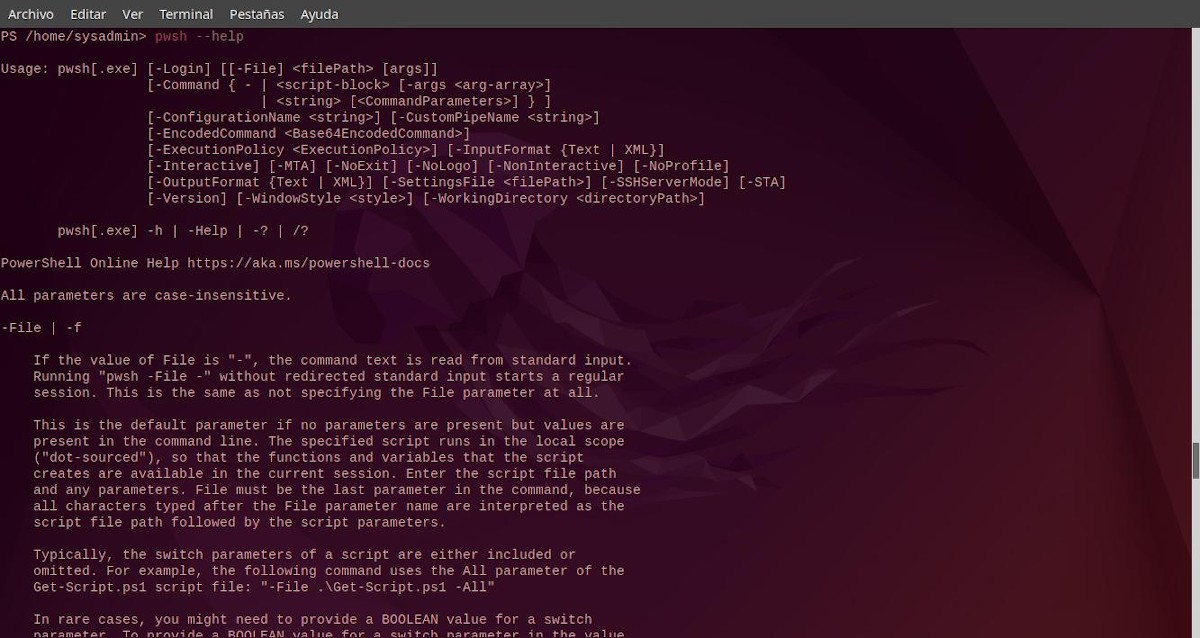PowerShell 7.2.6: Sử dụng lệnh Linux và Windows trong GNU
Chắc chắn, khi nói đến việc sử dụng Hệ điều hành miễn phí và mở trụ sở tại GNU / Linux, việc sử dụng thiết bị đầu cuối thường phổ biến hơn, khi nói đến Hệ điều hành riêng và khép kínNhư Windows và macOS. Tuy nhiên, ở cả hai nhà ga đều có mặt và mỗi nhà ga đều có các Thiết bị đầu cuối và Vỏ tương ứng.
Và, như nhiều người đã biết từ các nguồn khác nhau, microsoft có thời gian đặt cược vào anh ấy mã nguồn mở và sự hội tụ của nhiều Các ứng dụng Windows trên GNU / Linux. là một trong số họ, PowerShell. Đó là một shell lệnh hiện đại bao gồm các tính năng tốt nhất của các shell phổ biến khác. Một, không giống như những cái khác, chỉ chấp nhận và trả về văn bản, chấp nhận và trả về các đối tượng.

Và, trước khi bắt đầu bài đăng này của "PowerShell 7.2.6" và việc sử dụng Các lệnh Linux và Windows nhiều hơn một GNU Distro, chúng tôi khuyên bạn nên khám phá những điều sau nội dung liên quan, khi đọc xong:

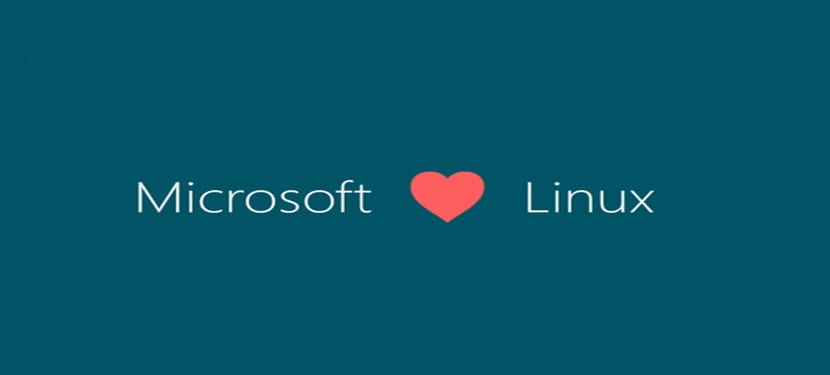
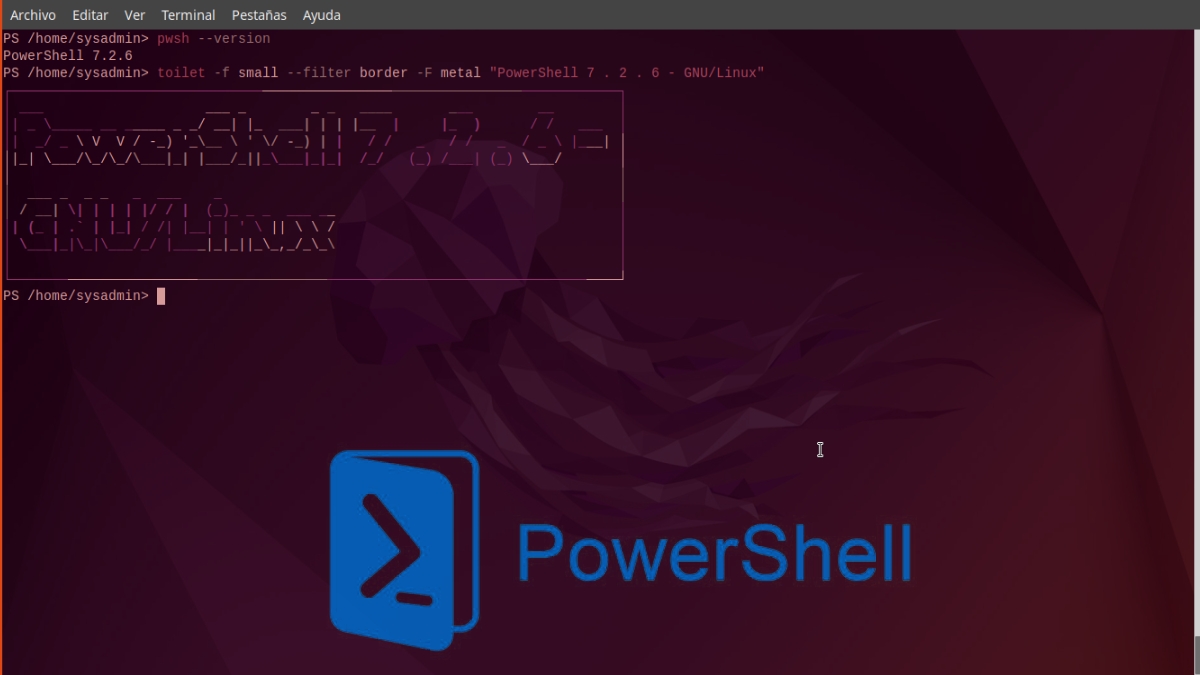
Sử dụng Windows PowerShell 7.2.6 trên GNU / Linux Distros
Cài đặt PowerShell trên GNU / Linux
Tận dụng PowerShellvề hiện tại của tôi Hệ điều hành GNU / Linuxđược gọi là Phép lạ (một phiên bản của MX Linux), chúng tôi cài đặt "Tệp .deb" trong phiên bản 7.2.6 của nó, sử dụng lệnh sau:
sudo dpkg -i ./Descargas/powershell_7.2.6-1.deb_amd64.deb
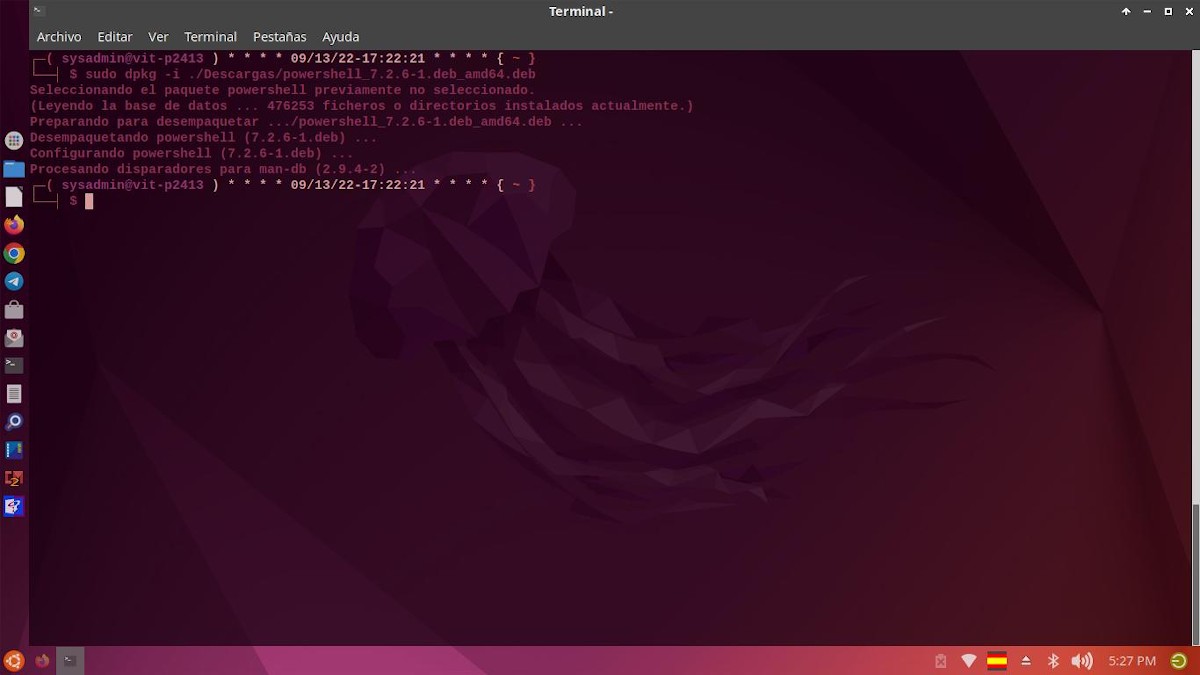
Ví dụ về lệnh Linux và Windows Sử dụng PowerShell trên GNU
Đầu tiên, để bắt đầu PowerShell trên GNU / Linux chúng ta phải thực hiện lệnh pwsh, như được thấy trong hình ảnh sau:

Và sẵn sàng! Từ đây, chúng tôi có thể thực hiện hầu hết mọi Hỗ trợ lệnh Linux Bash Shell và Windows PowerShell, như chúng tôi sẽ hiển thị bên dưới trong các hình ảnh sau với việc thực hiện 5 lệnh lệnh sau:
di chuyển giữa các thư mục
Set-Location ./Descargas/cd /home/sysadmin

Liệt kê nội dung tuyến đường
Get-ChildItem -Path /home/sysadminls -l /home/sysadmin
Yêu cầu tuyến đường mà chúng tôi đang xác định vị trí
Get-Locationpwd
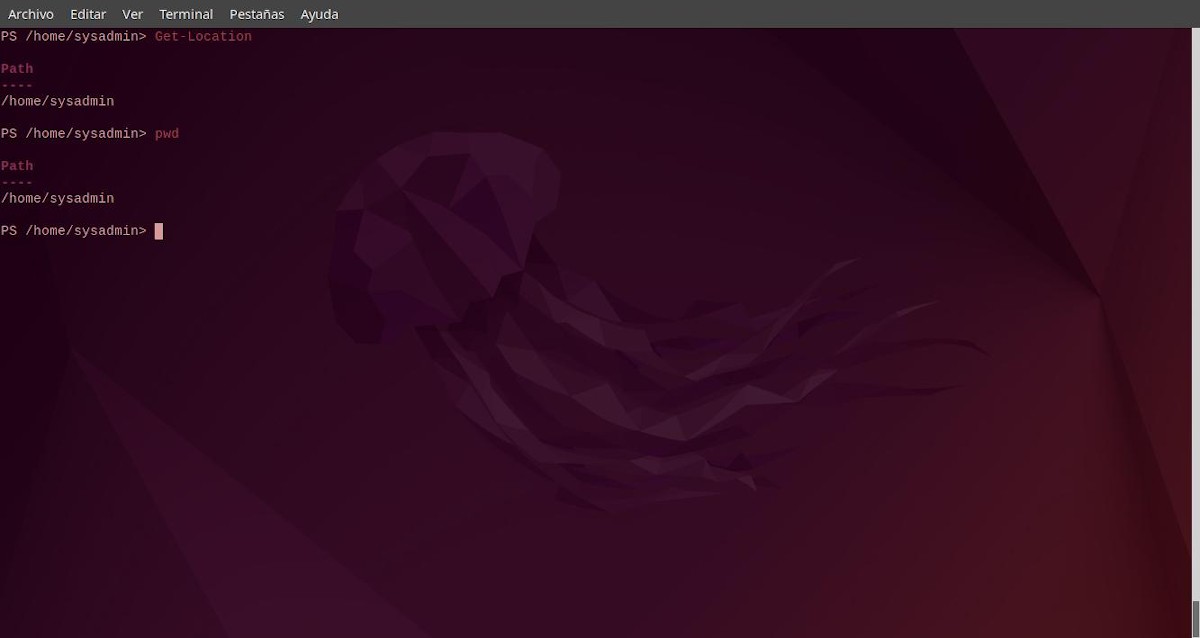
Tìm tệp bằng các mẫu tìm kiếm
Get-ChildItem '/opt/milagros/scripts/' -Filter '*milagros*' -Recursefind /opt/milagros/scripts/ -name *milagros*
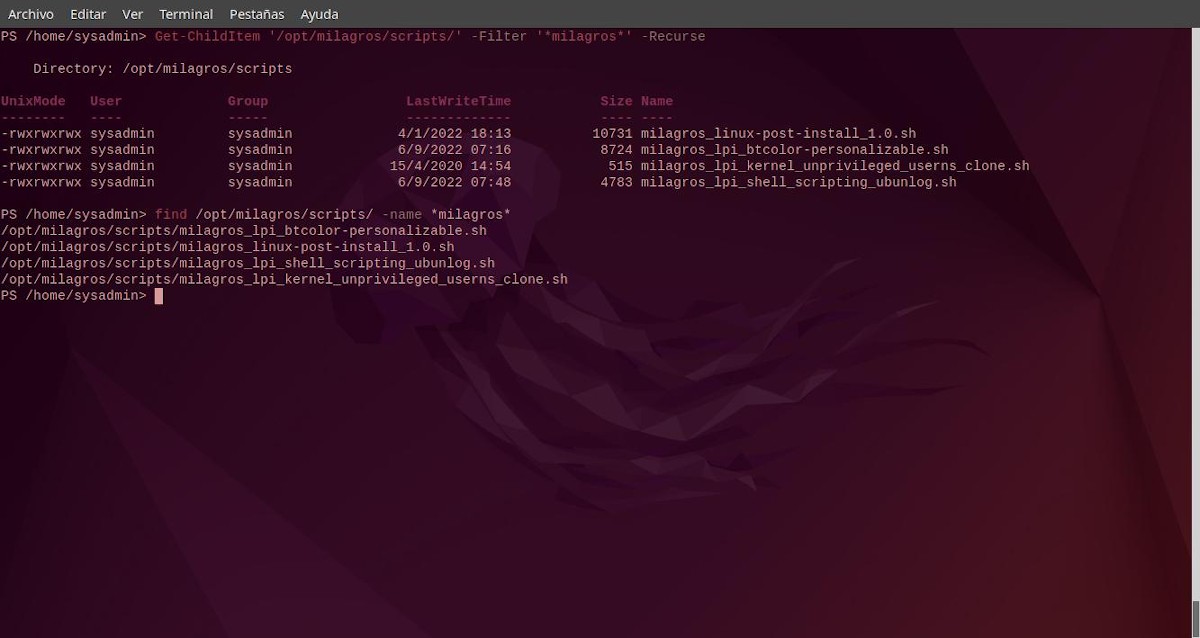
Tạo, sao chép, di chuyển và xóa các tệp và thư mục
Trên cửa sổ
New-Item -ItemType File FileUbunlog.txtNew-Item -ItemType Directory 'DirUbunlog'Copy-Item ./FileUbunlog.txt ./FileUbunlog2.txtMove-Item ./FileUbunlog2.txt ./FileUbunlog3.txtRemove-Item *.txt

Trên Linux
mkdir dirtemptouch filetempmv ./filetemp ./dirtemp/cp ./dirtemp/filetemp ./dirtemp/filetemp2rm ./dirtemp/filetemp2
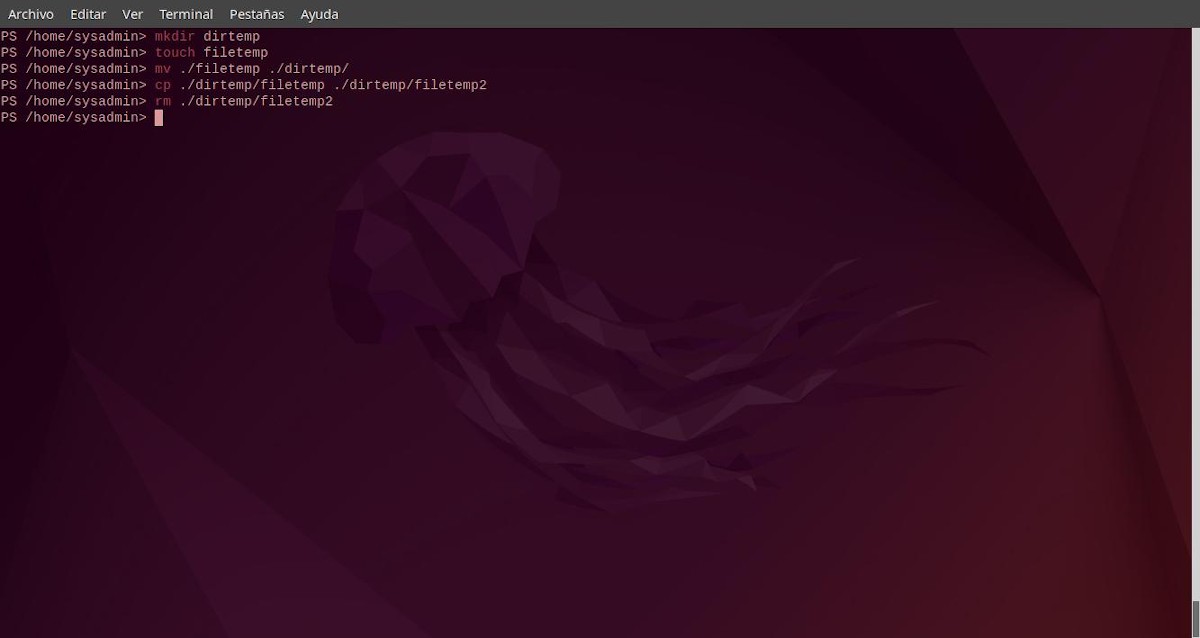
đến thêm thông tin về PowerShell và các lệnh của nó, bạn có thể bắt đầu với những điều sau liên kết chính thức. Hoặc cái này cái kia, nằm ở GitHub.
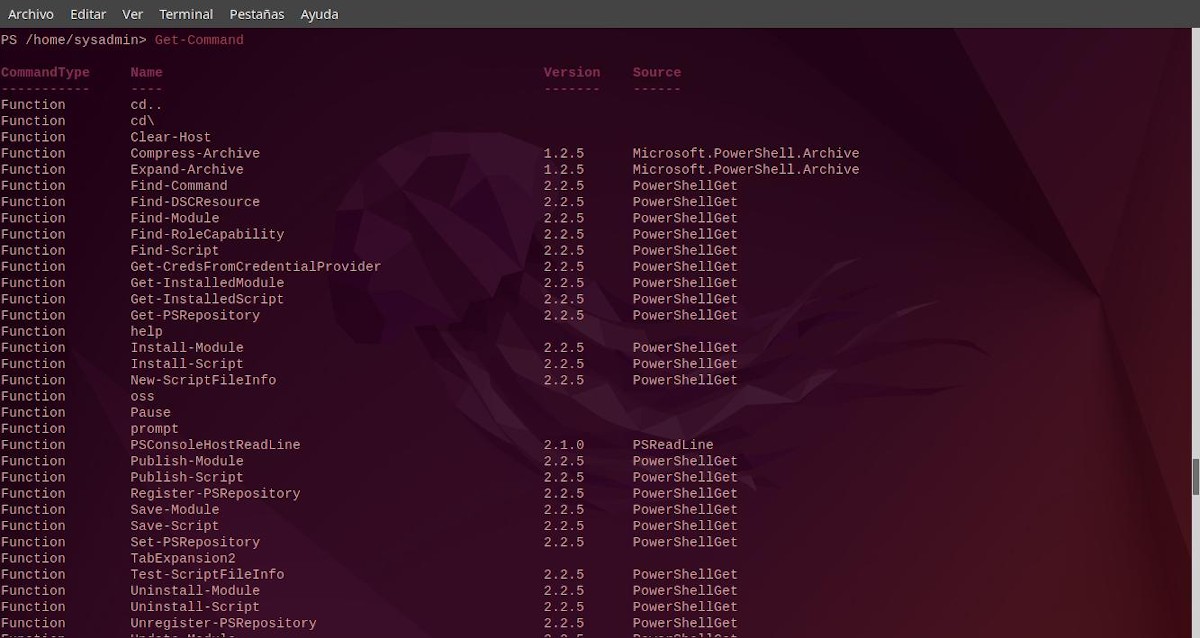
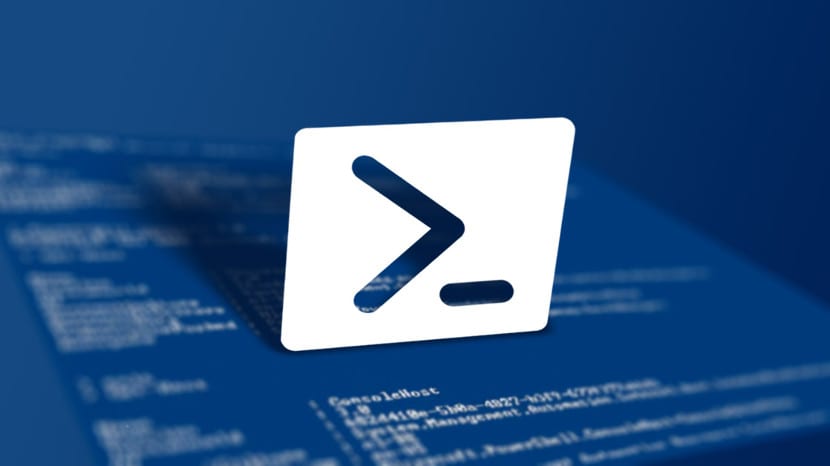
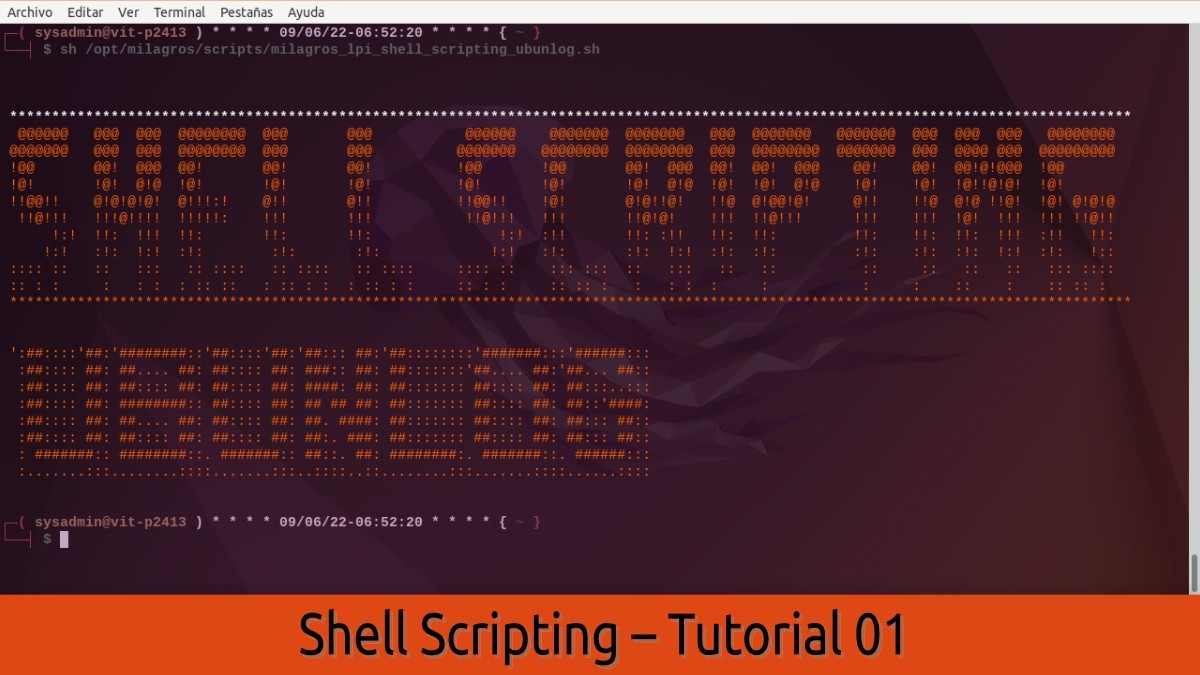

tóm lại
Tóm lại, chúng tôi hy vọng rằng cái nhìn ban đầu về "PowerShell 7.2.6" và việc sử dụng Các lệnh Linux và Windows nhiều hơn một GNU Distro, tiếp tục cung cấp giá trị và kiến thức cho nhiều người, về lĩnh vực kỹ thuật quản lý Đầu cuối GNU / Linux, trên GNU / Linux hoặc Windows Distros.
Nếu bạn thích nội dung, bình luận và chia sẻ nó. Và hãy nhớ, hãy truy cập vào phần đầu của «nơi», ngoài kênh chính thức của Telegram để biết thêm tin tức, hướng dẫn và cập nhật Linux. hướng Tây nhóm, để biết thêm thông tin về chủ đề hôm nay.